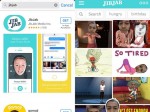Những phần mềm mới hay nhất ngày 20.11.2014
VSUsbLogon và VideoSelfie là 2 trong 4 phần mềm hấp dẫn được giới thiệu ngày 20.11.2014.
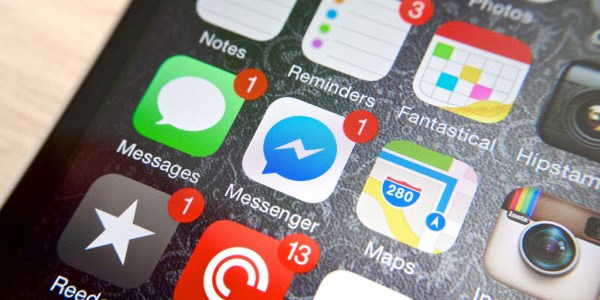
VSUsbLogon và VideoSelfie là 2 trong 4 phần mềm hấp dẫn được giới thiệu ngày 20.11.2014.
1. WinX DVD Ripper Platinum 7.5.10 cho Windows
WinX DVD Ripper Platinum hỗ trợ trích nội dung trong đĩa DVD phim ra các định dạng video thông dụng hay ra file ISO để dễ xem và lưu trữ trên máy tính.
Ngoài cách bỏ đĩa DVD vào máy tính, bạn cũng có thể trích xuất video từ file ISO hay từ thư mục đã sao chép từ DVD vào ổ cứng.

Phiên bản WinX DVD Ripper Platinum 7.5.10 có dung lượng 36,07MB, tương thích hầu hết mọi Windows, tải tại www.winxdvd.com/download/winx-dvd-ripper-pt.exe.
Hiện trang SharewareOnSale có chương trình tặng key bản quyền miễn phí cho WinX DVD Ripper Platinum 7.5.10 (không hỗ trợ cập nhật phiên bản mới). Sau khi cài đặt, bạn sử dụng keyAA-EOVTJJVN-MCUYLX để kích hoạt.
2. VSUsbLogon 1.11.3 cho Windows
Thay vì nhập mật khẩu bằng tay mỗi khi muốn đăng nhập vào Windows, tiện ích VSUsbLogon cho phép bạn thiết lập cơ chế đăng nhập nhanh bằng cách ghim USB vào máy tính. Bạn có thể cấu hình từng thiết bị USB ứng với từng tài khoản người dùng cụ thể.
Không chỉ hỗ trợ dùng ổ USB Flash làm chìa khoá đăng nhập, VSUsbLogon cũng cho bạn sử dụng các loại thiết bị mở khoá khác như ổ cứng hay điện thoại di động kết nối với máy tính thông qua cổng USB.
Sau khi cắm USB vào máy và mở giao diện VSUsbLogon, bạn sẽ thấy tên ổ USB ấy hiển thị ở khung USB Devices bên trái. Bên phải là khung Assigned Users chứa danh sách các tài khoản người dùng trên Windows.
Bạn nhấp vào tên tài khoản cần đăng nhập bằng ổ USB đang chọn rồi bấm nút Assign. Ở hộp thoại cấu hình, bạn điền mật khẩu đăng nhập của tài khoản ấy vào hai ô Password và Confirm Password.
Để tăng tính bảo mật, bạn điền thêm mã đăng nhập tự chọn vào ô PIN Code. Sau khi đã ghim đúng USB chìa khoá vào máy, bạn cần phải nhập thêm PIN Code để đăng nhập vào Windows.
Nếu không muốn dùng PIN Code, bạn đánh dấu vào ô Auto Logon để chương trình tự đăng nhập Windows khi nhận diện đúng USB. Thiết lập xong, bạn bấm OK và thử khởi động lại máy để kiểm tra cách thức đăng nhập.
Nếu không ghim USB vào máy, bạn vẫn có thể đăng nhập bằng cách nhập mật khẩu như cũ.

VSUsbLogon 1.11.3 tương thích Windows Vista/7/8, được cung cấp miễn phí tạiwww.lokibit.com/download/vsusblogon/VSUsbLogon_Setup_x86.exe (dành cho Windows 32-bit) hoặc www.lokibit.com/download/vsusblogon/VSUsbLogon_Setup_x64.exe (dành cho Windows 64-bit).
3. HelpNDoc 4.6.2.573 cho Windows
HelpNDoc giúp bạn tự tạo file hướng dẫn hay eBook với nhiều công cụ định dạng văn bản, chèn bảng biểu, mã HTML, sơ đồ,… Khi hoàn thành, bạn có thể xuất tài liệu ra file CHM, HTML, DOCX, PDF, EPUB hay MOBI.
Trước tiên, bạn vào menu File, chọn New project để khởi tạo dự án mới. Sau đó, bạn tạo các đề mục chính trong tài liệu rồi nhấp vào từng mục để xây dựng nội dung cho từng trang thông qua các công cụ được cung cấp.
Tạo xong, bạn bấm Generate help để xuất tài liệu ra các định dạng file được hỗ trợ. Để lưu dự án đang thiết kế dở để lần sau chỉnh sửa tiếp, bạn vào menu File, chọn Save để lưu dự án thành file HND.
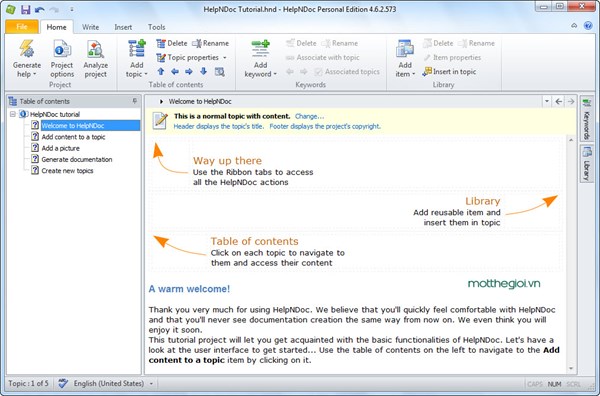
Phiên bản mới nhất của HelpNDoc có dung lượng 17,66MB, tương thích Windows XP/Vista/7/8, tải miễn phí tại www.helpndoc.com/download.
4. VideoSelfie cho iOS
VideoSelfie hỗ trợ quay video selfie (tự sướng) với thời lượng tối đa 20 giây. Điểm hay là trong lúc quay, ứng dụng cho phép bạn áp dụng nhanh các bộ lọc ảnh độc đáo được cung cấp sẵn.
Ngoài ra, bạn có thể chọn lồng ghép hàng trăm hiệu ứng động dạng GIF vào video. Khi lồng ghép hiệu ứng GIF, tính năng Face Tracking sẽ tự động nhận diện khuôn mặt của bạn để điều chỉnh vị trí áp dụng hiệu ứng cho phù hợp.

Bạn tải miễn phí VideoSelfie dành cho thiết bị iOS 7.0 trở lên tạihttps://itunes.apple.com/app/videoselfie/id655895351?mt=8 (dung lượng 20,7MB).
Theo MTG
- Loại cá rẻ hơn cá hồi, là kho DHA nhưng nhiều người bỏ qua
- Chuyên gia chia sẻ cách bảo quản thực phẩm trong tủ lạnh an toàn, giữ lại giá trị dinh dưỡng
- Bé 3 tuổi ng.ộ đ.ộ.c chì nặng, tiên lượng xấu do dùng thuốc nam không rõ nguồn gốc
- Bé 4 tuổi t.ử v.ong do ăn trứng sai cách, người Việt cần bỏ ngay thói quen luộc trứng theo cách này
- Đột phá mới: Có thể phát hiện ung thư nguy hiểm trong vài phút
- 6 cách tẩy bay mọi vết bẩn trên nệm
- 6 loại rau xanh giúp cho trái tim khỏe mạnh
- 4 dấu hiệu cảnh báo bạn không nhận đủ chất xơ trong chế độ ăn uống
- Phát tán video 'nhạy cảm' khi người yêu cũ có người yêu mới: Hành vi đê hèn
- 3 học sinh dựng hiện trường t.ự t.ử khiến nhiều lực lượng mò dưới kênh suốt nhiều giờ
- 200 calo tương đương bao nhiêu lượng thức ăn?
- Tiết lộ hình hài iPhone 7 ra mắt năm 2015
- Giữa vòng vây ôtô giá rẻ, dân Việt đừng tưởng bở
- 5 nhầm tưởng tai hại khi sạc pin điện thoại
- Gần 1,14 tỷ USD nhập khẩu ôtô nguyên chiếc trong 10 tháng
- Từ 1.1.2015: Ô tô không sang tên, đổi chủ sẽ bị phạt đến 4 triệu đồng
- Toshiba thử nghiệm rau sạch không cần rửa trước khi ăn
- Hết thời xài Viber, Wechat… miễn phí?
- Rộ tin iPhone 6 sẽ bán giá 17,2 triệu đồng
- Lộ ‘ảnh nóng’ Túy Tiêu Dao trước giờ Open Beta
- Vụ nữ sinh lớp 11 ở Gia Lai bị đâm t.ử v.o.ng: Lúc gây án mới biết mặt nhau
- TPHCM chỉ đạo nóng sau vụ trẻ mầm non bị tát, ngồi đè lên bụng, nhét đồ ăn
- 3 học sinh dựng hiện trường t.ự t.ử khiến nhiều lực lượng mò dưới kênh suốt nhiều giờ
- Phát tán video 'nhạy cảm' khi người yêu cũ có người yêu mới: Hành vi đê hèn
- 4 dấu hiệu cảnh báo bạn không nhận đủ chất xơ trong chế độ ăn uống
- Tin sáng 25/4: Từ 1/7/2024 nhiều lao động có thể được tăng lương 2 lần; 5 nhóm hành vi sẽ bị CSGT Hà Nội xử lý nghiêm dịp nghỉ lễ
- 6 loại rau xanh giúp cho trái tim khỏe mạnh
- 6 cách tẩy bay mọi vết bẩn trên nệm
- Đột phá mới: Có thể phát hiện ung thư nguy hiểm trong vài phút
- Bé 4 tuổi t.ử v.ong do ăn trứng sai cách, người Việt cần bỏ ngay thói quen luộc trứng theo cách này
- Vụ nữ sinh lớp 11 ở Gia Lai bị đâm t.ử v.o.ng: Lúc gây án mới biết mặt nhau
- TPHCM chỉ đạo nóng sau vụ trẻ mầm non bị tát, ngồi đè lên bụng, nhét đồ ăn
- 3 học sinh dựng hiện trường t.ự t.ử khiến nhiều lực lượng mò dưới kênh suốt nhiều giờ
- Phát tán video 'nhạy cảm' khi người yêu cũ có người yêu mới: Hành vi đê hèn
- 4 dấu hiệu cảnh báo bạn không nhận đủ chất xơ trong chế độ ăn uống
- Tin sáng 25/4: Từ 1/7/2024 nhiều lao động có thể được tăng lương 2 lần; 5 nhóm hành vi sẽ bị CSGT Hà Nội xử lý nghiêm dịp nghỉ lễ
- 6 loại rau xanh giúp cho trái tim khỏe mạnh
- 6 cách tẩy bay mọi vết bẩn trên nệm
- Đột phá mới: Có thể phát hiện ung thư nguy hiểm trong vài phút
- Bé 4 tuổi t.ử v.ong do ăn trứng sai cách, người Việt cần bỏ ngay thói quen luộc trứng theo cách này